如何使用Revit进行建筑设计:从新手到专家的全面指南
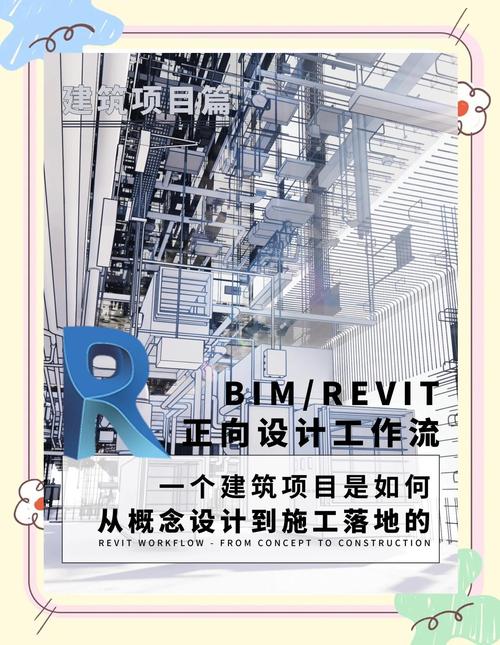
#### 引言
在现代建筑设计中,BIM(建筑信息建模)技术已然成为一个重要的工具,而Autodesk Revit作为其中的佼佼者,正引领着这一技术的应用浪潮。Revit不仅仅是一个制图软件,它更是一个集成了设计、分析、施工模拟和设施管理的平台。这篇文章将带您深入了解如何使用Revit进行建筑设计,从入门基础到高级技巧,帮助您逐步成长为Revit专家。
#### 第一部分:Revit基础
##### 1. 界面简介与基本操作
Revit的用户界面对于新手来说可能会显得复杂,但掌握其基本结构是高效使用软件的第一步。界面主要由五部分组成:标题栏、快速访问工具栏、属性栏、项目浏览器和绘图窗口。
- **标题栏**显示当前打开项目的名称。
- **快速访问工具栏**包含常用命令,如保存、撤销等。
- **属性栏**可以查看和修改选定元素的属性。
- **项目浏览器**用于导航项目中的视图、图纸、族、组和其他数据。
- **绘图窗口**是进行实际建模和设计的区域。
##### 2. 创建第一个项目
1. **启动Revit**并选择“新建项目”。
2. 在弹出的对话框中选择合适的模板(如建筑、结构或MEP)。
3. 保存项目文件,以便后续编辑和管理。
##### 3. 基本绘图工具
- **墙体绘制**:选择“建筑”选项卡下的“墙”,设置墙类型和高度后,在绘图窗口中单击绘制。
- **添加门窗**:在“建筑”选项卡中选择“门”或“窗”,然后在墙上点击以放置。
- **楼板和屋顶**:通过“楼板”或“屋顶”工具,同样可以在平面视图中绘制。
#### 第二部分:中级技巧与功能
##### 1. 族的创建与管理
族(Family)是Revit的重要概念,用于创建建筑构件。理解并创建自定义族能极大提高项目的灵活性。
- **加载族**:使用“插入”菜单中的“载入家族”,从Revit自身库或第三方网站获取。
- **创建新族**:通过“文件”->“新建”->“族”,选择模板后建立新的自定义构件。
##### 2. 参数化设计
利用参数化功能,创建能根据输入变化而动态调整的模型。这包括定义尺寸参数、材质参数等,使模型更具适应性。
- **添加参数**:在“族编辑器”中定义参数类型(如长度、面积),并关联到构件的几何特征。
- **使用公式**:在参数中使用公式来自动计算数值,实现更多复杂的设计逻辑。
##### 3. 项目协作
Revit支持多用户同时协作,通过工作共享功能实现团队之间的同步合作。
- **启用工作共享**:在“协作”选项卡中选择“工作共享”,使项目进入共享模式。
- **创建本地文件**:各成员需创建自己的本地文件并定期与中心文件同步。
#### 第三部分:高级技巧与专业应用
##### 1. 可视化与渲染
Revit内置渲染引擎可生成逼真的效果图,为方案展示提供有力支持。
- **设置相机视角**:在三维视图中添加相机,调整位置和角度。
- **渲染设置**:通过“视图”选项卡的“渲染”按钮,设置出光照、材质、背景等参数,生成高品质的图像。
##### 2. 动态体量与复杂形体
Revit的体量工具允许设计师创建复杂和自由形态的建筑模型。
- **创建体量**:在“体量和场地”选项卡中启用“显示体量”,使用体量工具绘制复杂几何。
- **编辑体量形态**:利用拉伸、旋转、扫掠等操作,对体量进行详细的塑造。
##### 3. 能效分析与性能优化
通过Revit的分析工具,可以对建筑设计进行能效分析,并根据结果优化设计。
- **能效分析插件**:安装并使用Insight 360等插件进行建筑能效分析。
- **优化策略**:根据分析结果,调整建筑朝向、材质、开窗比例等提升能效。
#### 第四部分:成为Revit专家
##### 1. 持续学习与社区交流
- **在线教程和资源**:诸如Autodesk大学、LinkedIn Learning等平台提供大量Revit教学视频和课程。
- **参与社区论坛**:如RevitCity、Revit Forum,通过与其他用户交流经验,解决问题。
##### 2. 获得认证
Autodesk Revit认证考试是验证您技能水平的有效途径,提高您的职业竞争力。
- **备考资料**:利用官方提供的考试指南和样卷进行准备。
- **报名考试**:通过Certiport等授权机构报名参加认证考试。
#### 结语

从初学者到专家,使用Revit进行建筑设计需要持续的学习和实践。掌握这款强大工具的精髓,不仅能提升您的设计效率,更能赋予您无限的创作潜能。希望通过本文的介绍,您能够更好地驾驭Revit,在建筑设计领域创造出更加辉煌的业绩。
BIM技术是未来的趋势,学习、了解掌握更多BIM前言技术是大势所趋,欢迎更多BIMer加入BIM中文网大家庭(http://www.wanbim.com),一起共同探讨学习BIM技术,了解BIM应用!
相关培训